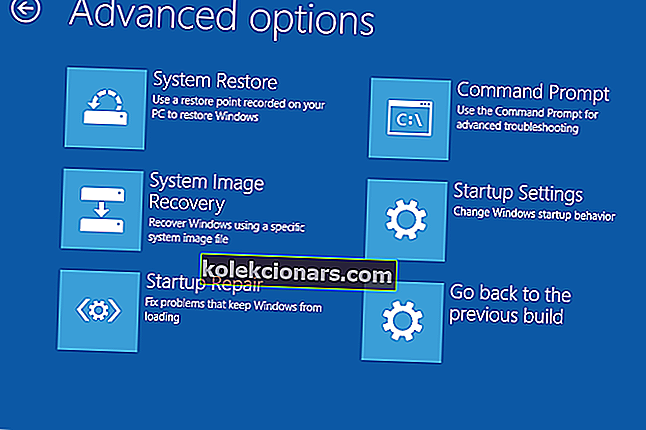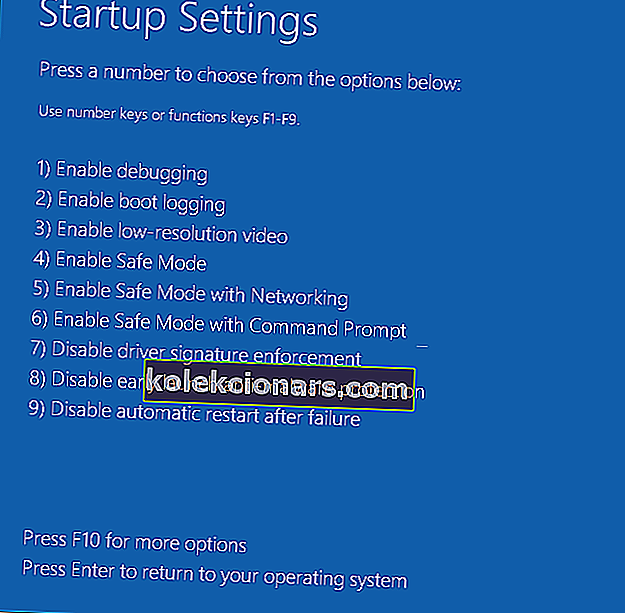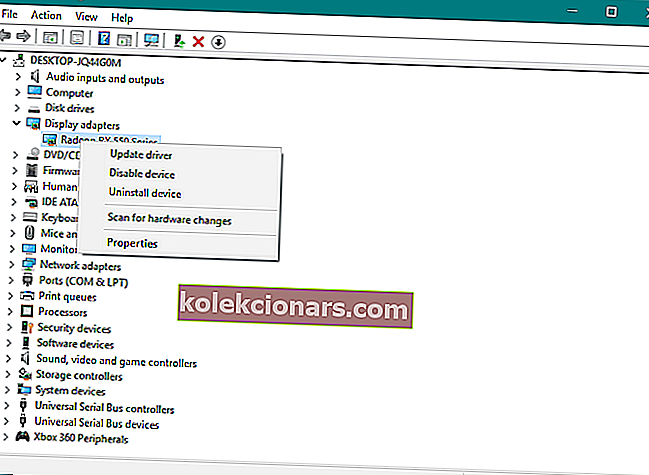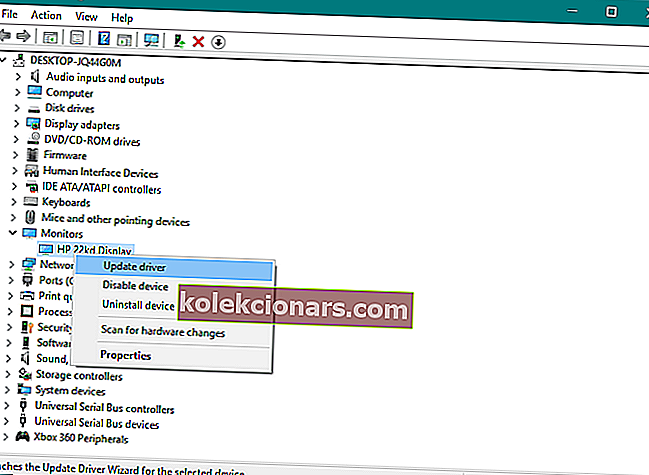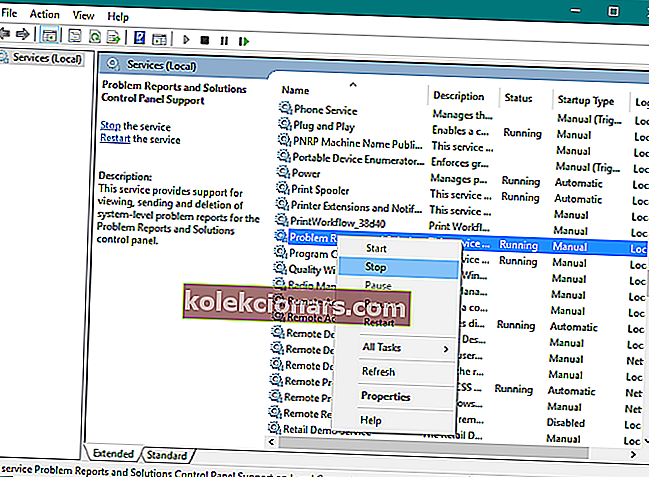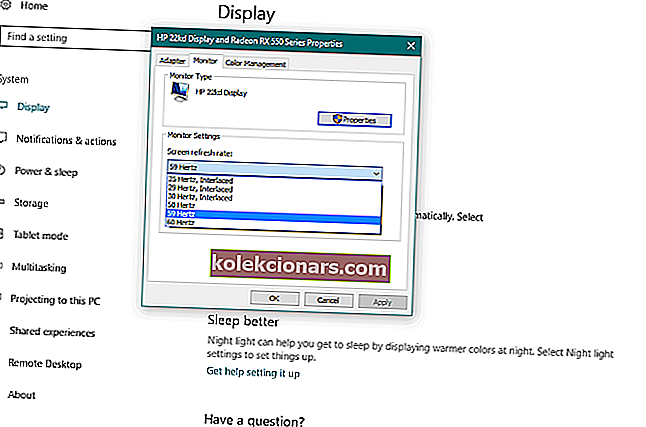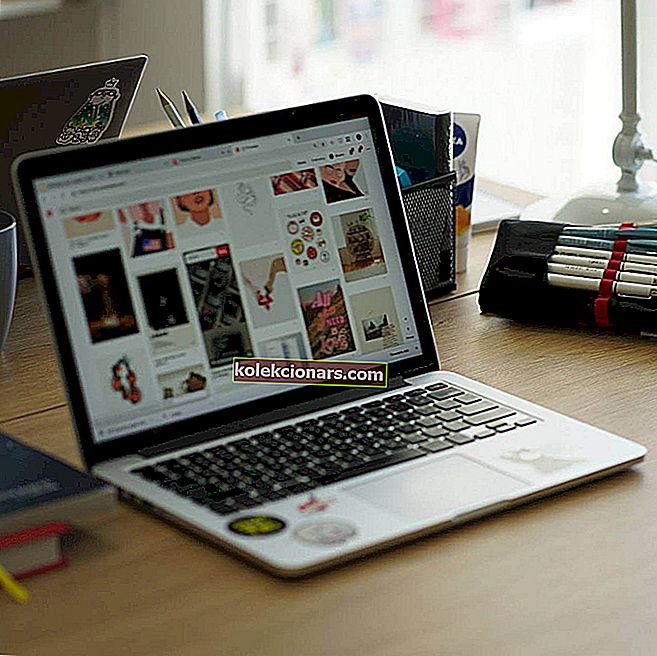- Проблеми са Виндовс 10 трепћућим екраном могу имати озбиљне последице на начин на који користите рачунар.
- Креирали смо водич у наставку који ће вам помоћи да их решите, па слободно примените дате кораке.
- Када екран поново правилно ради, можете се вратити на коришћење најбољих алата за дељење екрана.
- Не устручавајте се да додате наш Виндовс 10 центар за грешке за сличне препоруке и савете.
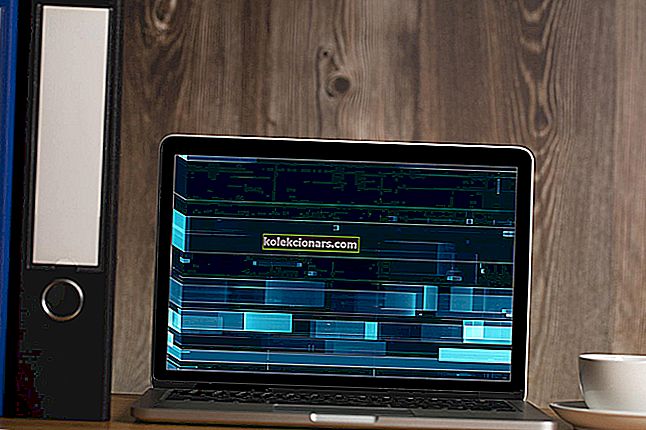
Након надоградње на Виндовс 10, неки корисници су пријавили да имају проблем са трептавим екраном.
Срећом, овде смо да решимо ваш проблем, само следите нека од ових даљих упутстава и монитор вам више никада неће трептати.
Како се могу носити са блицима на екрану у оперативном систему Виндовс 10?
- Аутоматски ажурирај управљачке програме
- Уђите у Сафе Моде и Цлеан Боот
- Скенирајте рачунар на вирусе
- Ажурирајте управљачке програме за ГПУ
- Ажурирајте управљачке програме монитора
- Онемогућите Виндовс услуге
- Ажурирајте Виндовс
- Ажурирајте Виндовс 10 апликације
- Избришите Виндовс 10 апликације
- Промените брзину освежавања монитора
- Извршите опоравак система Виндовс
1. Аутоматски ажурирајте управљачке програме
- Преузмите ДриверФик и инсталирајте га на свој рачунар.
- Алат ће одмах започети скенирање рачунара у потрази за застарелим управљачким програмима. Имајте стрпљења док се поступак скенирања завршава.
- Добићете детаљан списак свих идентификованих проблема. Изаберите управљачке програме које желите да ажурирате и ДриверФик ће их преузети и инсталирати.

- На крају, поново покрените рачунар да би се промене извршиле.
Након надоградње на Виндовс 10, није реткост када откријете да и даље користите неприкладне управљачке програме.
Застареле верзије могу да направе много проблема. Вероватно је да је то оно што мучи и ваш екран, па не оклевајте да користите ДриверФик за брзо ажурирање управљачких програма.
Морате бити професионалац да бисте користили овај алат. Да бисте га инсталирали, није потребан никакав напор, а затим једноставно следите горе описане кораке.

ДриверФик
Када се суочите са проблемима треперећег екрана оперативног система Виндовс 10, имате право да сумњате у узрок повезан са управљачким програмом. Користите ДриверФик за лако ажурирање управљачких програма! Бесплатно суђење Преузмите овде2. Скенирајте рачунар на вирусе

Увек је добра идеја да рачунар скенирате на вирусе или други злонамерни софтвер. Можете да користите Виндовс Дефендер, наравно.
Међутим, сјајна алтернатива је нико други до Битдефендер. Ова алатка ефикасно скенира рачунар на вирусе или шпијунски софтвер и помаже вам да их се решите.
Такође, највероватније ћете ценити да је лаган и да не захтева посебне вештине или пажњу са ваше стране. Можете једноставно бити сигурни да овај антивирус никада иза себе не оставља трагове малвера.

Битдефендер Антивирус Плус +
Овај антивирус може лако да скенира ваш рачунар на малвер и реши проблем треперећег екрана. Желите да је испробате? $ 74,99 / годишње Посетите веб локацију3. Уђите у Сафе Моде и Цлеан Боот
- Поново покрените свој рачунар.
- Док се рачунар покреће, притисните и држите тастер Схифт на тастатури и кликните опцију Рестарт док држите тастер Схифт .
- Кликните на икону Решавање проблема .
- Кликните на икону Напредне опције .
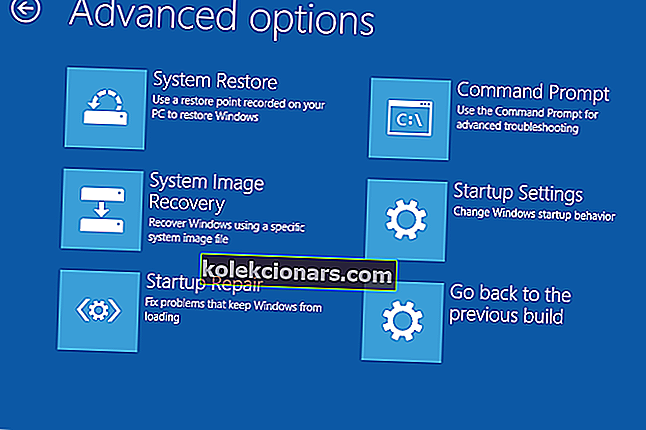
- Затим на следећем екрану кликните икону Опције покретања .
- Изаберите Сафе Моде витх Нетворкинг.
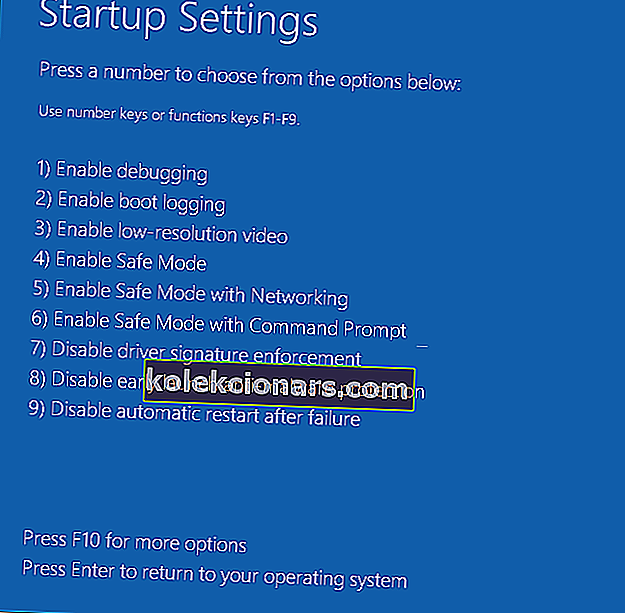
- Притисните дугме Рестарт и рачунар ће се поново покренути.
- Након поновног покретања, видећете екран Подешавања покретања.
- Да бисте ушли у безбедни режим, притисните одговарајући функцијски тастер, на пример, Ф4.
Следеће, проверите да ли се проблем и даље појављује у безбедном режиму.
То је опција за решавање проблема за Виндовс која покреће Виндовс са ограниченом количином функција, па ћете моћи да видите да ли неке од Виндовс функција узрокују проблем.
Безбедни режим не ради на Виндовс 10? Не паничите, овај водич ће вам помоћи да решите проблеме са подизањем система.
Ако се проблем не јавља у сигурном режиму са умрежавањем, пређите на кораке Цлеан Боот дане у наставку.
Ако се проблем не појави у безбедном режиму, изведите Цлеан Боот како бисте утврдили који софтвер узрокује проблем треперећег екрана.
Да бисте извршили чисто покретање, следите ове кораке:
- Идите на Сеарцх.
- Унесите мсцонфиг у поље за претрагу, а затим кликните мсцонфиг .
- На картици Услуге у дијалошком оквиру Конфигурација система потврдите избор у пољу за потврду Сакриј све Мицрософт услуге , а затим идите на Онемогући све .
- На Стартуп картици Систем Цонфигуратион дијалог, славине, или кликните Опен Таск Манагер .
- На картици Стартуп у Таск Манагер-у, за сваку ставку покретања изаберите ставку, а затим кликните Дисабле (Онемогући) .
- Затворите Таск Манагер .
- На картици Стартуп у дијалогу Систем Цонфигуратион (Конфигурација система) кликните ОК (У реду), а затим поново покрените рачунар.
Али пре него што извршите Цлеан Боот, требало би да знате да то може оштетити ваш систем ако нешто пође по злу, зато будите врло пажљиви током извођења.
Ако вас занима како да додате или уклоните апликације за покретање у оперативном систему Виндовс 10, погледајте овај једноставан водич.
Не можете да отворите Таск Манагер? Не брините, имамо право решење за вас.
4. Ажурирајте управљачке програме за ГПУ
- Идите на Сеарцх, откуцајте девицемнгр и отворите Девице Манагер .
- Проширите адаптере екрана.
- Кликните десним тастером миша на графичку картицу и идите на Ажурирање софтвера управљачког програма .
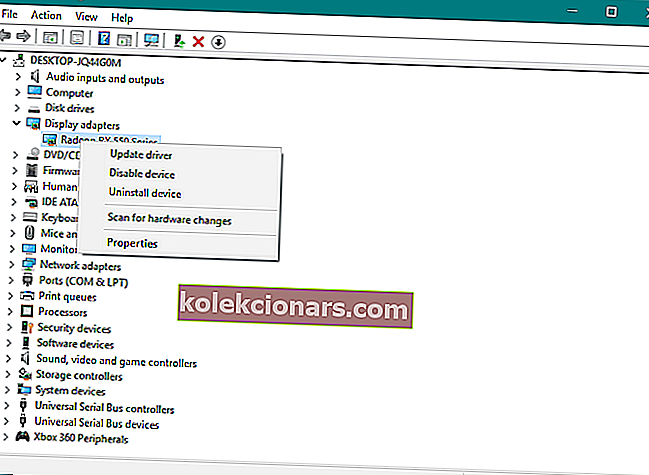
- Следите даља упутства на екрану.
- Ако је доступна нова исправка, сачекајте да се поступак заврши и инсталирајте је.
- Поново покрените рачунар.
Логичан узрок проблема са треперењем екрана је застарели управљачки програм графичке картице. Дакле, ажурираћемо ГПУ управљачки програм и видећемо има ли позитивних ефеката.
У случају да нисте сигурни како да ажурирате управљачки програм за ГПУ, следите горње кораке или још боље, користите алатку ДриверФик.
5. Ажурирајте управљачке програме монитора
- Идите на Сеарцх, откуцајте девицемнгр и отворите Девице Манагер .
- Проширите Монитори.
- Кликните десним тастером миша на монитор и идите на Ажурирање софтвера управљачког програма .
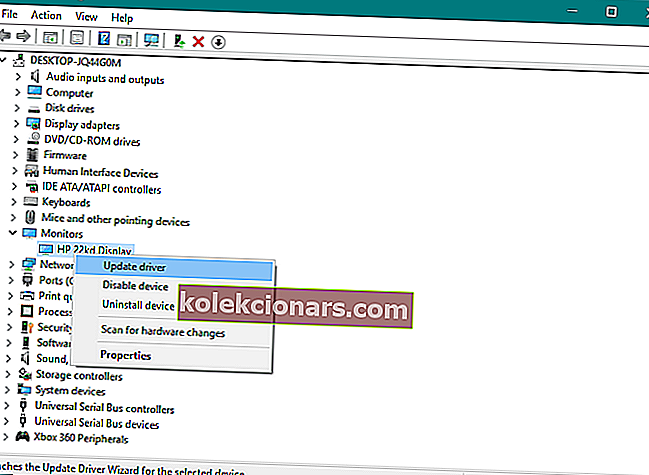
- Следите даља упутства на екрану.
- Ако је доступна нова исправка, сачекајте да се поступак заврши и инсталирајте је.
- Поново покрените рачунар.
Иста ствар односи се на управљачке програме монитора. Застарјели монитори могу узроковати проблем с трепћућим екраном једнако често као застарјели управљачки програми ГПУ-а.
Само примените горње савете или користите ДриверФик да бисте решили проблем.
6. Онемогућите Виндовс услуге
- Идите на Сеарцх, откуцајте сервицес.мсц и отворите Сервицес.
- Пронађите контролну таблу „Извештаји о проблемима и решењима“ , кликните десним тастером миша и изаберите Стоп.
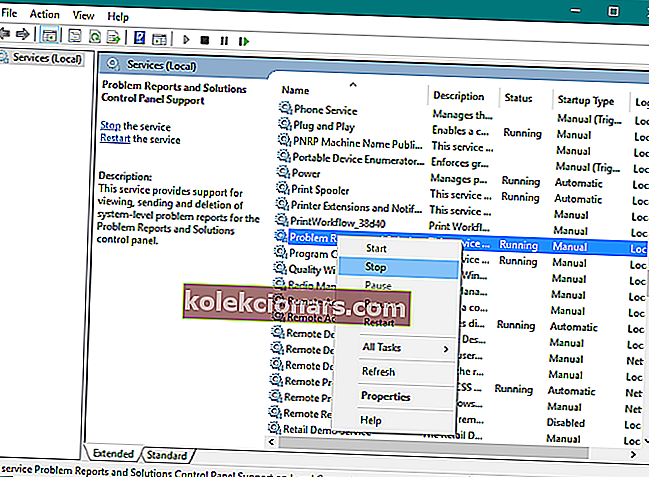
- Урадите исто за Виндовс услугу извештавања о грешкама.
- Поново покрените рачунар.
Неки корисници су такође пријавили да онемогућавање извештаја о проблемима и контролне табле решења и услуге Виндовс услуге извештавања о грешкама такође решавају проблем.
7. Ажурирајте Виндовс
Није увек добра идеја да инсталирате најновије исправке за Виндовс 10. Јер неки од њих могу да поремете ваш оперативни систем. На пример, лоше ажурирање може проузроковати проблем са трептањем екрана.
Па, шта је решење у случају лошег ажурирања? Па, инсталирајте још нека ажурирања!
Ако је проблем са треперењем екрана заиста проузроковала Виндовс надоградња, Мицрософт ће га на крају препознати и објавити закрпу за поправке.

Да бисте инсталирали најновије исправке, идите на Подешавања> Ажурирање и безбедност и проверите да ли постоје исправке. Ако је доступна нова исправка, рачунар ће је преузети и аутоматски инсталирати.
Имате проблема са ажурирањем оперативног система Виндовс 10? Погледајте овај водич који ће вам помоћи да их брзо решите.
8. Ажурирајте Виндовс 10 апликације
Неки корисници су такође рекли да је могуће да неке Виндовс апликације узрокују проблем са трептањем екрана. Дакле, применићемо исту праксу као и за Виндовс Упдате. Ажурираћемо све ваше апликације.

Да бисте ажурирали Виндовс апликације, једноставно идите у Мицрософт Сторе, кликните мени са три тачке и идите на Довнлоадс анд упдатес.
Ако су доступне нове исправке, једноставно кликните на Добиј исправке и поступак ажурирања ће започети.
Желите ли да аутоматски ажурирате своје Виндовс 10 апликације? Погледајте овај брзи чланак и сазнајте како увек бити у току.
9. Избришите Виндовс 10 апликације

Ако ажурирање Виндовс апликација није завршило посао, постаћемо екстремнији и избрисаћемо проблематичне апликације.
Будући да ово може бити тежак и временски захтеван задатак, погледајте наш детаљни водич о брисању Виндовс апликација како бисте си олакшали живот.
10. Промените брзину освежавања монитора
- Идите у апликацију Подешавања.
- Сада идите на Систем > Дисплаи > Дисплаи Адаптер Пропертиес.
- Идите на картицу Монитор.
- Промените брзину освежавања екрана у складу са могућностима вашег монитора.
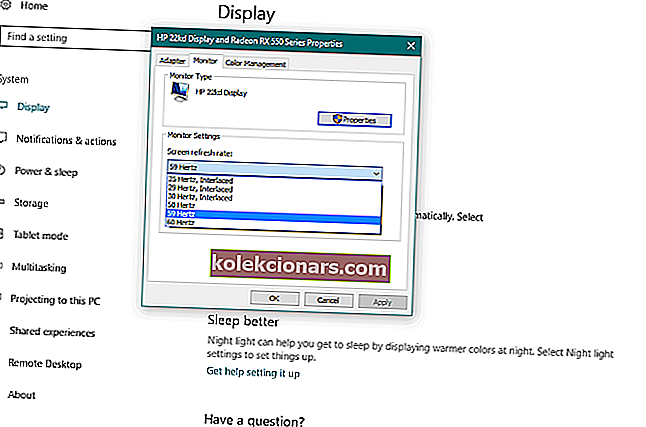
Још један узрок проблема који трепери може бити погрешна брзина освежавања монитора. Дакле, претражите у упутству за монитор најбољу брзину освежавања са којом је компатибилан и промените је у складу с тим.
Помоћу горњих корака промените брзину освежавања монитора.
11. Извршите опоравак система Виндовс

- Идите у мени Старт .
- Кликните на Поставке рачунара .
- Идите на Ажурирање и безбедност и одаберите Ресетуј овај рачунар .
- У оквиру Ресетовање рачунара кликните на Започните , кликните Задржи моје датотеке и следите даља упутства на екрану.
Ако вам ниједан од ових корака није помогао у решавању проблема са блицем, можете покушати да извршите опоравак система.
Опоравак се разликује од инсталирања нове копије система, јер не утиче на инсталиране датотеке, па опоравак можете извршити без страха од коришћења датотека или поставки.
Да бисте освежили рачунар без утицаја на датотеке, следите горње кораке.
Ако имате проблема са отварањем апликације Подешавање, погледајте овај практични чланак да бисте решили проблем.
Ако су вам потребне додатне информације о томе како да користите функцију Ресетовање овог рачунара у оперативном систему Виндовс 10, погледајте овај комплетни водич који ће вам помоћи да боље разумете како то функционише и шта ради.
Поврх свега, имајте на уму да постоји неколико проблема или порука о грешкама које можете наићи на путу:
- Екран система Виндовс 10 трепери и укључује се - Ваш екран можда неће трептати стално, али само у одређеним временским интервалима.
- Виндовс 10 треперави мени Старт - Постоји шанса да ће заслон затрептати само када отворите мени Старт.
- Виндовс 10 треперави екран Леново - Проблем треперења екрана је чешћи на Леново уређајима.
- Виндовс 10 трепћући екран Делл - Проблем треперења екрана такође је чест на Делл уређајима.
- Трептање траке задатака оперативног система Виндовс 10 - Још једном постоји шанса да ће трептати само један део екрана, у овом случају трака задатака.
- Трепћући екран система Виндовс 10 при покретању - блицеви екрана приликом покретања система такође су чести у оперативном систему Виндовс 10.
- Треперење екрана у систему Виндовс 7 - Иако је више корисника искусило овај проблем у оперативном систему Виндовс 10, то је уобичајено и у оперативном систему Виндовс 7.
Надамо се да су вам ови кораци помогли да решите проблем трепћућим екраном. Али, ако имате било каквих питања или сугестија, изнесите своје мисли у одељку за коментаре испод.
Напомена уредника : Овај пост је првобитно објављен у априлу 2018. године и од тада је обновљен и ажуриран у септембру 2020. године ради свежине, тачности и свеобухватности.